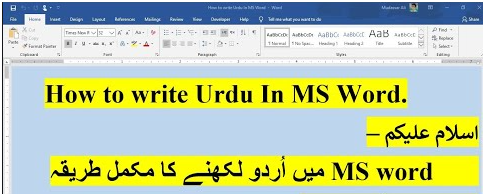
o Urdu é uma das linguagens mais populares na Ásia do Sul e muitas pessoas na Índia, e quase todas as pessoas no Paquistão usar a língua Urdu para a comunicação.
Urdu é a língua nacional do Paquistão e é obrigatório falar em Urdu nos setores público ou privado. Muitas pessoas têm que escrever cartas, aplicativos, perguntas e muitas outras coisas em Urdu. A maioria das pessoas usa o MS word para escrever coisas diferentes em Urdu.
há muito outro software disponível na Internet que irá ajudá-lo a escrever a língua Urdu como Inpage, Coral Draw, e muitos outros, mas uma das melhores e mais fáceis maneiras é escrever no MS word. Então, se você não sabe como você pode fazer isso, então vamos falar sobre isso.
se você estiver com o Windows 10, poderá escrever facilmente no idioma Urdu no MS word. Mas se você estiver usando o Windows 7, o procedimento pode ser diferente disso.
Como Escrever Urdu no MS Word no Windows 10?
se você estiver usando o Microsoft Office no Windows 10 e quiser escrever diferente no idioma Urdu no MS word, não se preocupe, é muito fácil. Você pode fazer isso alterando o idioma do computador. A Microsoft adicionou o idioma Urdu no Windows 10 que o ajudará a escrever Urdu no MS word.Mas este procedimento está disponível apenas na versão mais recente do Windows e do Ms word. Se você estiver usando o Windows 8, Windows 8.1 ou Windows 10 com o MS Office mais recente, siga estas etapas. Se você estiver usando o Windows 7 ou o MS Office 2007, a etapa será diferente para ela.
Se você quiser escrever qualquer coisa em Urdu no MS word, em seguida, você precisa seguir os passos indicados abaixo:
- Primeiro de tudo, você precisa para abrir as Configurações do seu Windows 10.
- para abrir as configurações, vá para a barra de tarefas ou barra de pesquisa do Windows e digite Configurações lá.
- ao abrir as configurações, você verá muitas outras opções e recursos lá.
- você precisa procurar a opção de tempo & Idioma, quando você encontrá-lo, em seguida, clique para abri-lo.
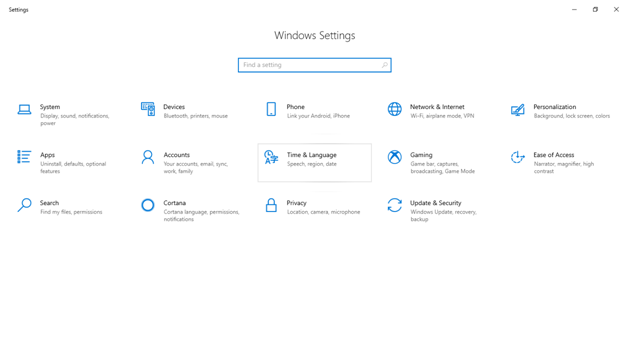
- ao abri-lo, você deve ir para a opção de idioma.
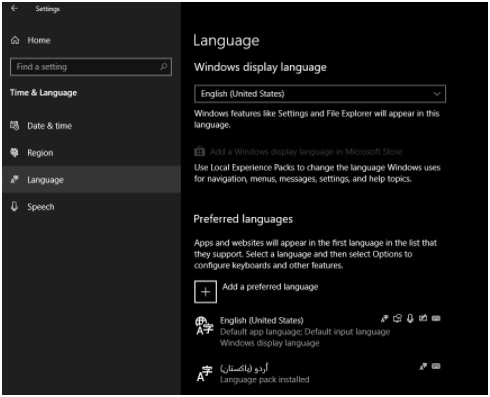
- Quando você vá para as configurações, então você tem que encontrar a opção de Adicionar um idioma de sua preferência e clique sobre ele.
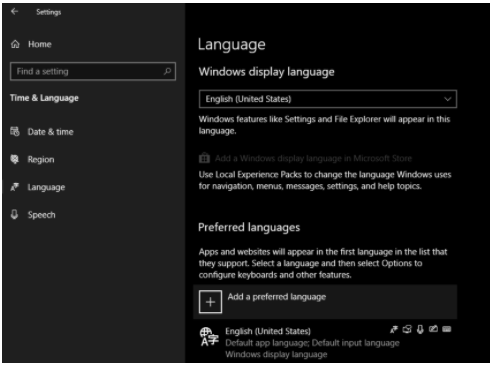
- Lá você tem que procurar o idioma Urdu.

- quando você encontrar o idioma Urdu, clique nele.
- agora, eles vão pedir-lhe para baixar o idioma Urdu instalar como um idioma preferido do computador. Basta clicar na opção de instalação que estará disponível no final.
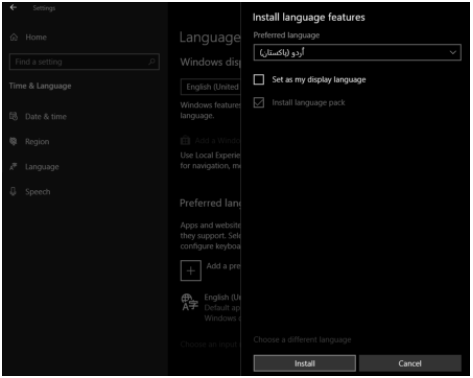
- quando a instalação for concluída com sucesso, você precisará abrir o MS word.
- Agora, você tem que mudar o idioma padrão do MS para Urdu.
- para alterar o idioma padrão do MS word, vá para a barra de menus clicando na opção revisão e, a partir daí, clique em idioma.
- quando você muda o idioma padrão do MS word para Urdu, então você pode facilmente escrever Urdu no MS word.
Como escrever Urdu no MS word no Windows 7 / Como escrever Urdu no MS word no MS Office 2007?
para escrever o idioma Urdu no MS word no Windows 10 ou escrever Urdu no MS word 2007, você deve baixar o teclado Urdu e as fontes Urdu no seu computador.
é porque não há opção de idioma Urdu padrão no Windows 7, então você tem que baixar um aplicativo de terceiros e você tem que baixar fontes Urdu para MS word 2007.
em primeiro lugar, você precisa instalar o teclado fonético Urdu no seu Windows 7.
como instalar o teclado fonético Urdu?
veja como você pode baixar o teclado fonético no seu Windows 7.
- em primeiro lugar, procure o teclado fonético Urdu no seu navegador.
- Agora, você tem que baixá-lo em seu computador.
- quando você tiver baixado com sucesso no seu computador, em seguida, instalá-lo.
- quando terminar, basta alterar o idioma para Urdu.
escreva Urdu no MS Office 2007
veja como você pode escrever qualquer idioma no MS office 2007:
- primeiro de tudo, você tem que ir para o painel de controle do Windows 7.
- ao abrir o painel de controle, você verá as diferentes opções lá, você deve selecionar a opção de Opções Regionais e de idioma.
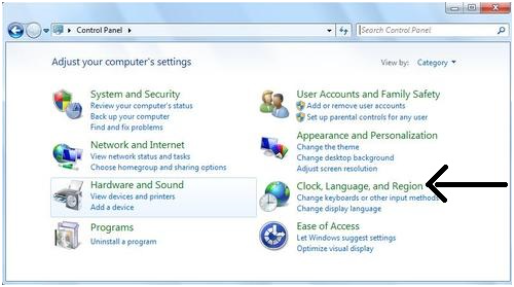
- quando você faz isso, então você tem que escolher a opção de teclado e idiomas.
- agora, clique na opção de adicionar lá.
- quando você clica na opção Adicionar, eles solicitam que você escolha o idioma, então selecione o idioma Urdu e clique na opção OK.
- agora, abra o MS word 2007.
- agora mude o idioma padrão do MS word para Urdu.
- para isso, vá para a barra de menus clicando na opção de revisão e, a partir daí, clique no idioma Urdu.
desta forma, você pode facilmente escrever na língua Urdu no MS word 2007. Se você quiser mudar outros idiomas, então você tem que clicar em Configurações Avançadas de chave do MS word 2007. Lá você tem que clicar com o botão direito na barra de Tarefas. Quando você fizer isso, então você verá o idioma Inglês. Dessa forma, você também pode alterar o idioma.
se você quiser mudar o teclado para qualquer outro idioma, então você tem que pressionar a tecla Windows + espaço.